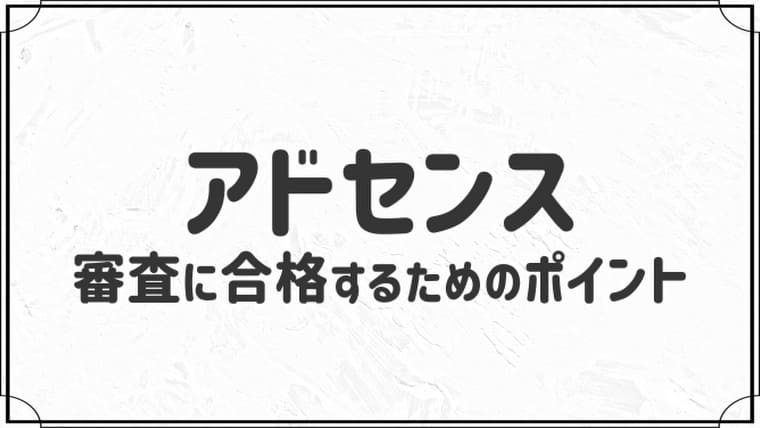WordPressブログにおすすめのプラグイン11選【導入方法も解説】


WordPressブログに必要なプラグインが知りたいです・・
このような悩みに答えます。
今回はWordPressブログにおすすめのプラグイン11選をまとめました。
プラグインで悩んでいる方は、ぜひ本記事をご参考いただければと思います。
さっそく本文へいきましょう。
- プラグインとは?
- SEO対策のプラグイン2つ
- 記事を書くときに役に立つプラグイン3つ
- 文字、画像を一括で置換できるプラグイン2つ
- お問い合わせフォームを設置できるプラグイン2つ
- バックアップがとれるプラグイン2つ
プラグインとは?
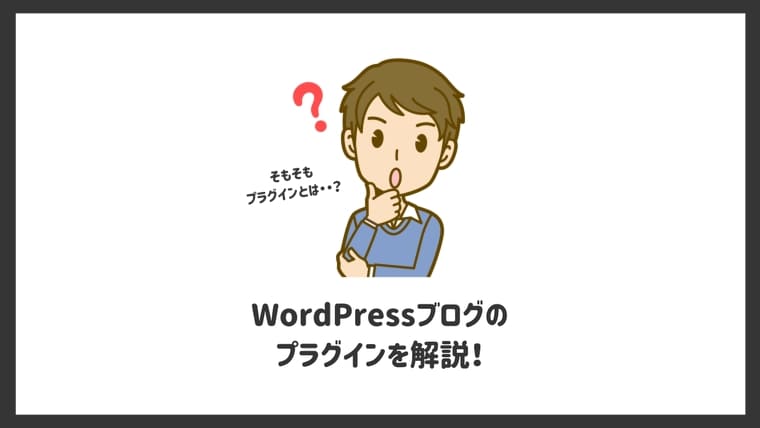
プラグインは、機能を拡張してくれるプラグラムのことです。
WordPressにプラグインを導入することで、機能が増えたり、難しい設定がかんたんにできるようになります。
プラグインを導入することで、WordPress初心者の方でもいろいろな機能が使えます。
WordPressにプラグインを導入する方法
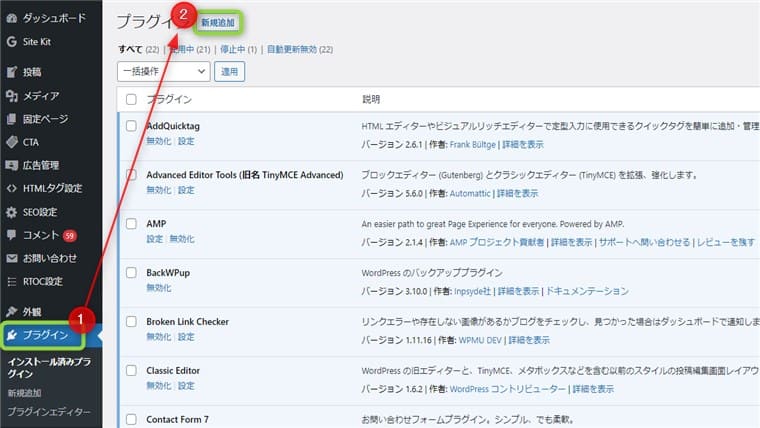
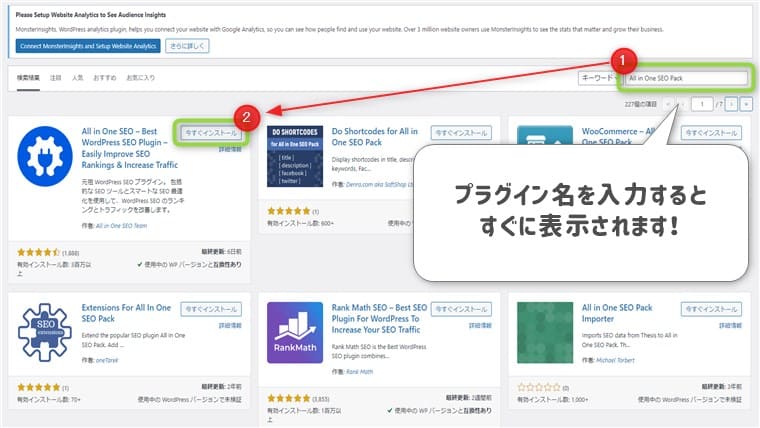
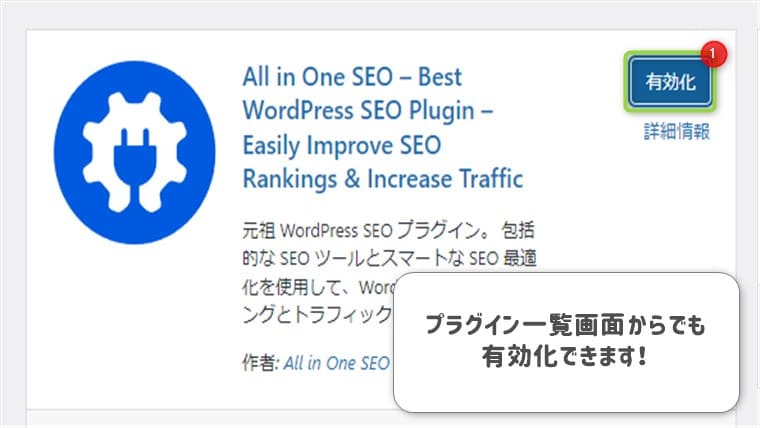
全てのプラグインは、同じ操作で導入できます。
SEO対策のプラグイン2つ

SEO対策のプラグイン2つをまとめました。
- All in One SEO:SEO対策できる
- XML Sitemaps:サイトマップを作れる
順番に紹介していきます。
①:All in One SEO:SEO対策

「All in One SEO」は、SEO対策がかんたんにできます。
- タイトル
- キーワード
- Noindex
- サイトマップ など
このような設定を1つのプラグインで行えます。
②:XML Sitemaps:サイトマップを作れる

「XML Sitemaps」は、サイトマップを自動で生成してくれます。
「XML Sitemaps」をWordPressに導入することで、書いた記事が検索エンジンに通知され、認識してくれるようになります。
Googleにサイト構造を認識させるためのプラグインです。
記事を書くときに役に立つプラグイン3つ

ブログ記事を書くときに役に立つプラグイン3つをまとめました。
- AddQuicktag:コードをかんたんに使える
- Shortcodes Ultimate:装飾機能が増える
- Classic Editor:旧エディタに戻せる
順番に紹介していきます。
①:AddQuicktag:コードをかんたんに使える
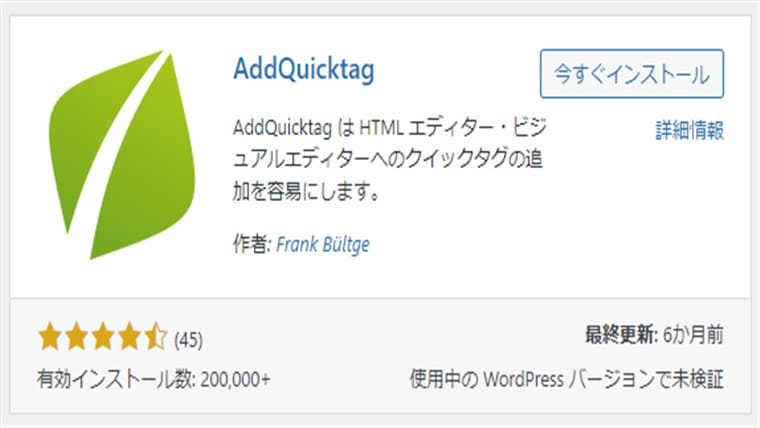
「AddQuicktag」を導入すれば、よく使うコードを登録しておけるので、すぐ取り出すことができます。
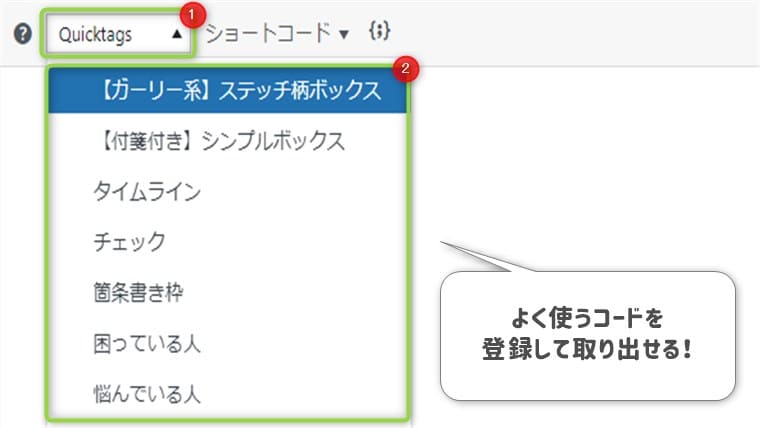
記事を書くときにとても助かります。
作業効率が上がるのでおすすめのプラグインです。
②:Shortcodes Ultimate:装飾機能

「Shortcodes Ultimate」は、装飾機能を追加できます。
いろんな装飾を使うことができれば、記事構成の幅も広がりますし、読者も読んでいて飽きない記事になります。
③:Classic Editor:旧エディター
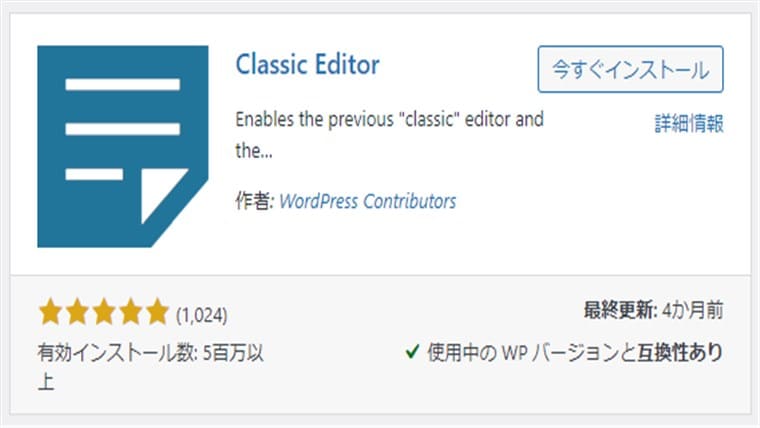
「Classic Editor」は、WordPressを旧エディターに戻します。
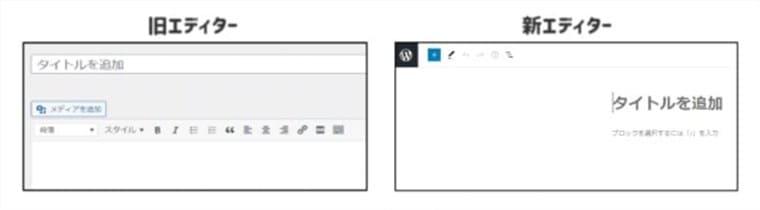
昔からWordPressを使っている方や、旧エディターに慣れている方は、「Classic Editor」を導入するといいでしょう。
僕も最近WordPressテーマを変更して、新エディターを使っていますが、とても使いやすいですよ。
新エディター完全対応のWordPressテーマについては、下の記事をご覧ください。

文字や画像を一括置換できるプラグイン2つ

文字、画像を一括で置換できるプラグイン2つをまとめました。
記事数が多くなってくると、特定の文字や画像を手作業で置換していくのは大変なので、プラグインを導入すると便利です。
- Search Regex:文字を検索、置換する
- Enable Media Replace:画像を置換する
順番に紹介しますね。
①:Search Regex:文字を検索、置換する
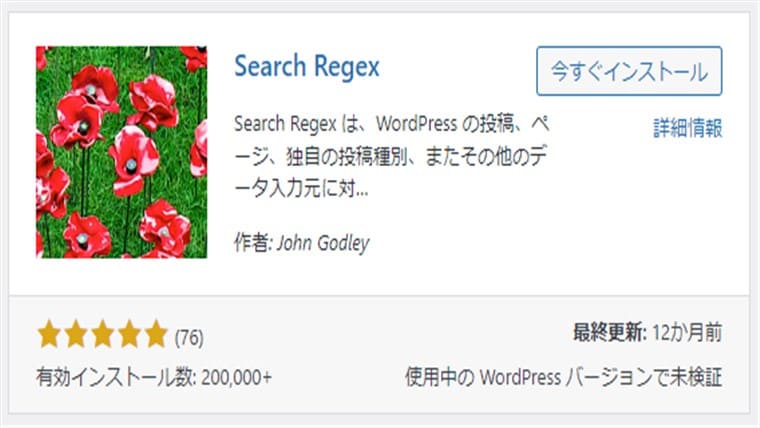
「Search Regex」は、すべての記事で同じ文字列を一括で置換してくれます。
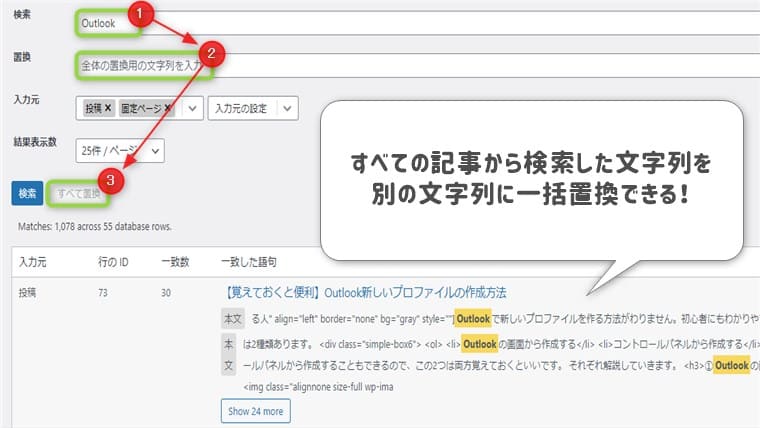
最初は記事数も少ないので手作業でも問題ありませんが、数十記事~数百記事と増えていくと手作業では効率が悪いです。
記事数が増えてきたら、「Search Regex」の導入を考えてみてください。
②:Enable Media Replace:画像を置換する
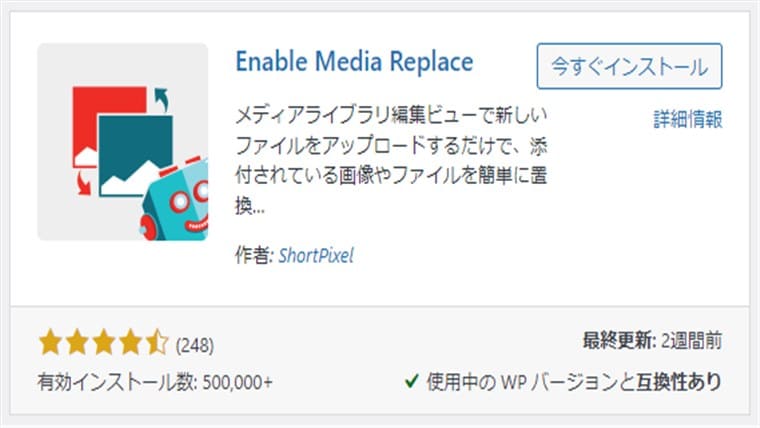
「Enable Media Replace」は画像を置換できます。
通常は画像を削除して再度アップロードする必要がありますが、「Enable Media Replace」を使えば、その必要はありません。
複数の記事で同じ画像を使っていても、しっかり置換が反映されます。
お問い合わせフォームを設定できるプラグイン2つ

WordPressブログは、お問い合わせフォームを設置することをおすすめします。
- 読者と交流できる
- 商品レビュー依頼、企業案件の依頼などの連絡が来る
お問い合わせフォームを設置することで、可能性が広がりますよ。
お問い合わせフォームを設置できるプラグイン2つは下記のとおり。
- Contact Form 7
- Jetpack Contact Form
順番に紹介しますね。
①:Contact Form 7

WordPressブログを始めた多くの人が使っている大定番プラグインです。
シンプルなデザインで、人気のプラグインですね。
②:Jetpack Contact Form
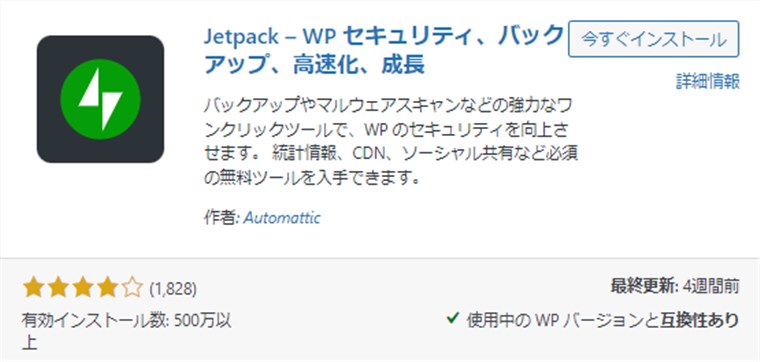
WordPress開発社のAutomaticが提供しているプラグインで信頼性があります。
また、お問い合わせフォームの他にもいろいろな機能があります。
- バックアップ
- サイトマップ
- サイト統計と分析
- 24時間体制の自動サイトセキュリティ など
WordPressブログに役立つ機能が多いです。
バックアップがとれるプラグイン2つ

WordPressのバックアップがとれるプラグイン2つをまとめました。
- BackWPup
- UpdraftPlus
順番に紹介しますね。
①:BackWPup
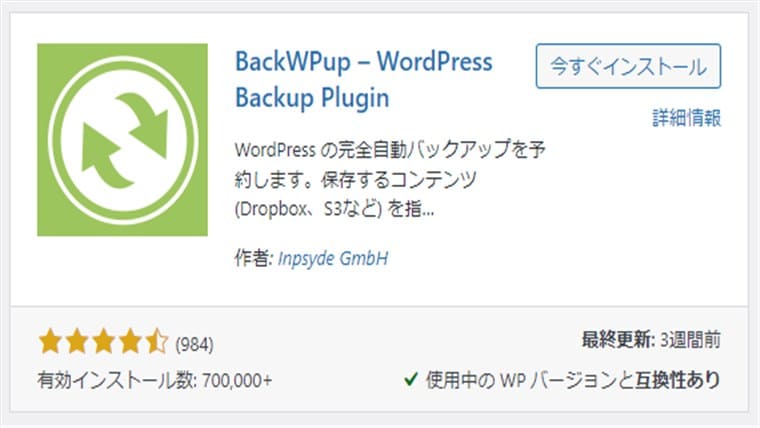
「BackWPup」は、自動でバックアップがとれます。
WordPressのバックアッププラグインの中では、一番使われているイメージです。
定期的にバックアップをとってくれるので、忘れることもなく安心ですよ。
②:UpdraftPlus
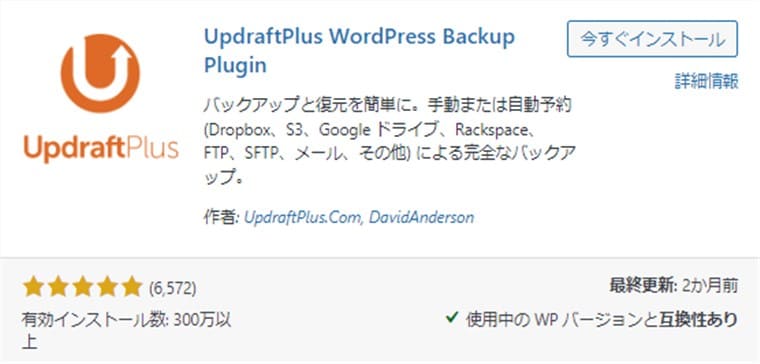
「UpdraftPlus」は、バックアップと復元がかんたんにできるプラグインです。
バックアップの保存先を「Dropbox」や「Googleドライブ」など有名なクラウドサービスに指定することができます。
まとめ:必要なプラグインを導入しよう!

今回はWordPressブログにおすすめのプラグイン11選を紹介しました。
プラグインは、利用しているWordPressテーマによって相性があります。
一度、WordPressテーマ公式サイトで非推奨プラグインがないか確認してみることをおすすめします。
本当に必要なプラグインだけを導入して、WordPressブログを快適に使っていきましょう!
今回は以上です。
月5万円を目指せる副業ブログの始め方を公開しました。
無料記事なので、これからWordPressブログを始める方はぜひご参考いただければ幸いです。